Wix 이벤트: 정기 이벤트 정보
2 분
페이지 메뉴
- "마스터 이벤트" 생성하기
- 이벤트가 발생하는 날짜 추가하기
- 이벤트 개별 발생 사용자 지정하기
- 사이트에 정기 이벤트 표시하기
동일한 이벤트를 반복해서 다시 생성하는 대신 정기 이벤트를 생성해 시간을 절약하세요.
다음 도움말을 참고하세요.
"마스터 이벤트" 생성하기
"마스터 이벤트"를 생성해 시작하세요. 한 번 이상 발생하도록 예약한 후 저장합니다.
예를 들어, 토요일 밤의 재즈 이벤트를 생성하고 이벤트가 발생하는 8 월 4 번의 토요일 날짜를 추가할 수 있습니다.
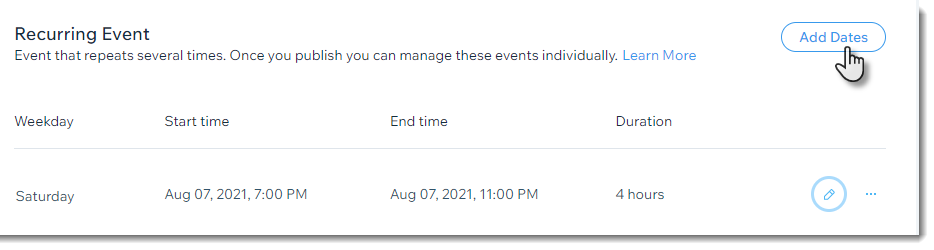
참고:
- 정기 이벤트가 임시 보관 상태인 경우에 한해 편집할 수 있습니다. 하지만, 게시하게 되면 각 날짜별로 이벤틍의 개별 발생이 생성되며 더 이상 "마스터 이벤트"를 편집할 수 없습니다.
- 이벤트의 개별 발생에 대한 일정을 생성할 수 있지만, 마스터 이벤트에 대한 일정은 생성할 수 없습니다.
이벤트가 발생하는 날짜 추가하기
게시 후에는 정기 이벤트를 선택한 후 날짜 추가를 클릭해 언제든지 추가 이벤트 날짜를 쉽게 추가할 수 있습니다.
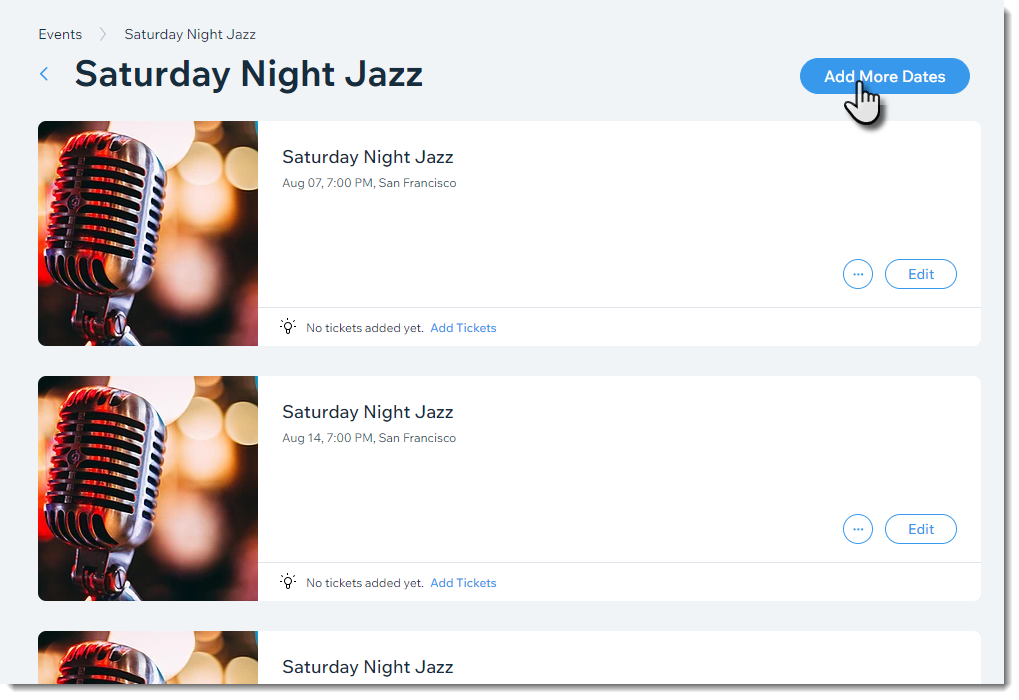
이벤트 개별 발생 사용자 지정하기
정기 이벤트를 게시한 후에는 이벤트의 개별 발생에 대한 세부 정보를 편집할 수 있습니다. 예를 들어, 설명, 시간, 이미지 등을 편집할 수 있습니다.
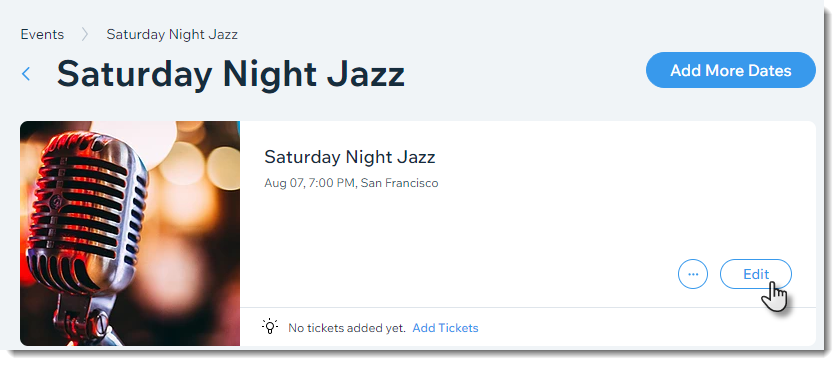
사이트에 정기 이벤트 표시하기
사이트에는 일반적인 단일 이벤트와 마찬가지로 각 이벤트를 개별적으로 표시할 수 있습니다. 또는, 여러 날짜가 있는 하나의 이벤트로 표시할 수 있습니다. 이벤트 표시 방식을 변경하려면 에디터에서 이벤트 페이지를 선택한 후 이벤트 표시를 클릭해 옵션을 선택하세요.
참고:
캘린더 레이아웃을 사용하는 경우, 이벤트가 발생하는 모든 날짜가 표시됩니다.
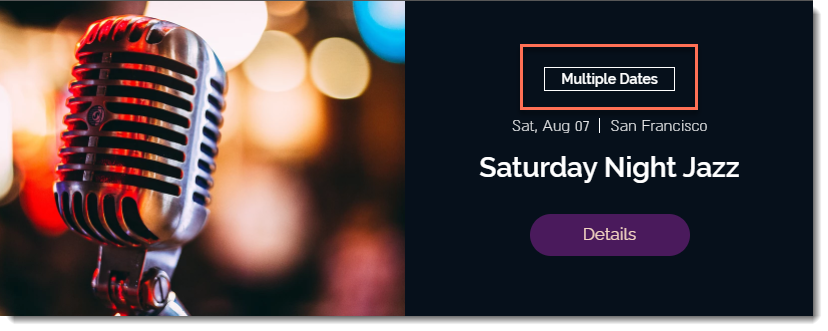
다음 단계:
정기 이벤트를 생성해 시간을 절약하세요.

